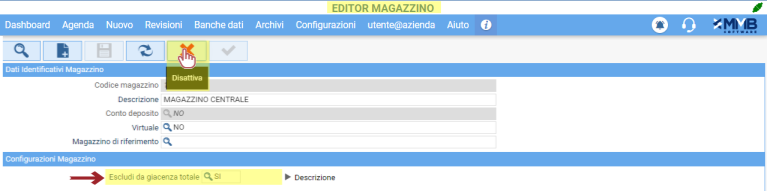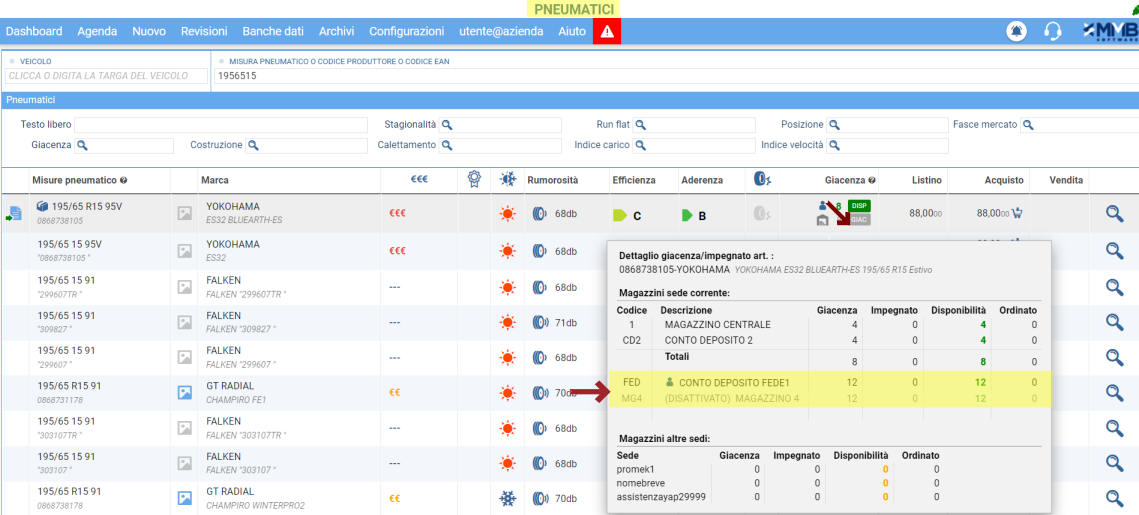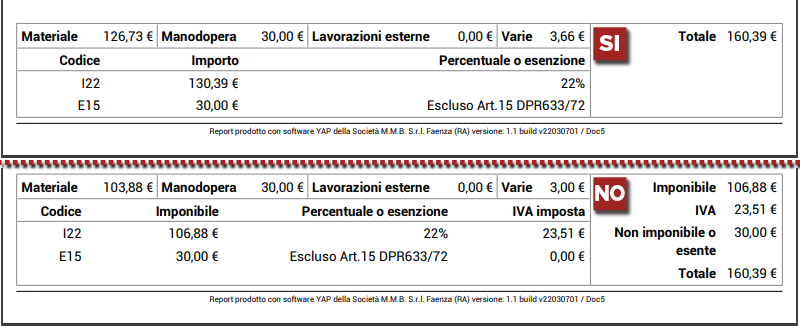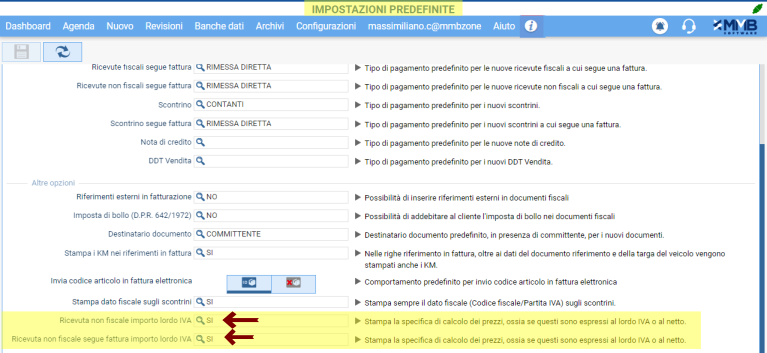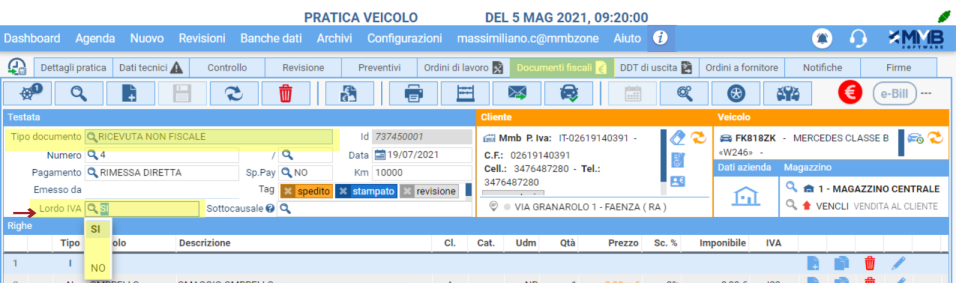Aggiornata opzione “scelta colore”
Nella finestra di stampa di YAP
Moduli interessati: YAP Revisioni – YAP Officina – YAP Gomme
Nella finestra di stampa dei documenti, sezione “Scegli colorazione”, è stato eliminato il pulsante “Bozza” ![]() , ed è stata bloccata la possibilità di scegliere tra i due pulsanti restanti. Ora è possibile scegliere la modalità, colore o B/N, accedendo alle impostazioni presenti nella “finestra di stampa”.
, ed è stata bloccata la possibilità di scegliere tra i due pulsanti restanti. Ora è possibile scegliere la modalità, colore o B/N, accedendo alle impostazioni presenti nella “finestra di stampa”.
Solo per chi ha abilitato il modulo Revisioni è possibile, per le stampe manuali, poter selezionare l’opzione colore o B/N dall’anteprima di stampa di YAP e solo per i documenti legati al processo di revisione, quali Referti e domanda di revisione, nonché documenti fiscali attivi. Resta invariata la possibilità di impostare l’opzione predefinita (colore o B/N) delle stampe automatiche dei referti in “Configurazioni” > “Stampe” > “Revisioni” > scheda “Referto”.